 | Biologie | Chimie | Didactica | Fizica | Geografie | Informatica |
| Istorie | Literatura | Matematica | Psihologie |
Controale si indicatoare
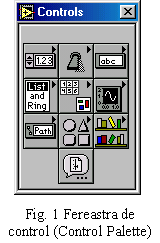 Odata cu deschiderea ferestrei panou (Panel) devie activa o fereastra
atasata numita fereastra de control ; in caz ca fereastra de control nu este
afisata aceasta se poate afisa selectand optiunea "Show Controls Palette" din
meniul Windows al ferestrei panou sau pozitionand mouse-ul pe fereastra panou
si efectuand click dreapta.. Fereastra
"Control" permite selectarea unor obiecte de intrare iesire utilizabile in
fereastra panoului de instrumente. Aspectul ferestrei este prezentat in figura 1.
Odata cu deschiderea ferestrei panou (Panel) devie activa o fereastra
atasata numita fereastra de control ; in caz ca fereastra de control nu este
afisata aceasta se poate afisa selectand optiunea "Show Controls Palette" din
meniul Windows al ferestrei panou sau pozitionand mouse-ul pe fereastra panou
si efectuand click dreapta.. Fereastra
"Control" permite selectarea unor obiecte de intrare iesire utilizabile in
fereastra panoului de instrumente. Aspectul ferestrei este prezentat in figura 1.
Pe suprafata ferestrei sunt disponibile o serie de simboluri care definesc o familie de obiecte din care poate fi selectat un obiect. Familia de obiecte se desfasoara atunci cand este executat click cu mouse-ul pe unul dintre simboluri.
Fiecarui tip de element de intrare si iesire ii este atasata o iconica, numele tipului de variabila aparand sub bara de titlu atunci cand se face pozitionarea pe iconica corespunzatoare tipului. Iconicele aferente fiecarui tip de element de intrare iesire sunt:
![]() - Tipul numeric, avand
urmatoarele componente :
- Tipul numeric, avand
urmatoarele componente :
-
![]() - constanta numerica;
- constanta numerica;
-
![]() - iesire numerica
digitala;
- iesire numerica
digitala;
-
![]()
![]() - intrare digitala de
tip alunecator vertical;
- intrare digitala de
tip alunecator vertical;
-
![]()
![]() - intrare digitala de
tip alunecator vertical;
- intrare digitala de
tip alunecator vertical;
-
![]() - intrare numerica de
tip umplere vertical;
- intrare numerica de
tip umplere vertical;
-
![]() - intrare numerica de
tip umplere orizontal;
- intrare numerica de
tip umplere orizontal;
-
![]() - intrare numerica de
tip punct alunecator vertical;
- intrare numerica de
tip punct alunecator vertical;
-
![]() - intrare numerica de
tip punct alunecator orizontal;
- intrare numerica de
tip punct alunecator orizontal;
- ![]() - intrare numerica de
tip buton
- intrare numerica de
tip buton
- ![]() - intrare numerica de
tip scala
- intrare numerica de
tip scala
- ![]() - intrare care are o
dubla semnificatie: codul numeric asociat unei culorii modul de reprezentare
curent si culoare aleasa dintr-o gama de culori;
- intrare care are o
dubla semnificatie: codul numeric asociat unei culorii modul de reprezentare
curent si culoare aleasa dintr-o gama de culori;
- ![]() - iesire numerica de
tip rezervor;
- iesire numerica de
tip rezervor;
- ![]() - iesire numerica de
tip termometru;
- iesire numerica de
tip termometru;
- ![]() - iesire numerica de
tip aparat de masura;
- iesire numerica de
tip aparat de masura;
- ![]() - iesire numerica de
tip manometru;
- iesire numerica de
tip manometru;
- ![]() - iesire numerica de
tip rampa de culoare.
- iesire numerica de
tip rampa de culoare.
![]() - Tipul boolean
(logic) cu urmatoarele componente:
- Tipul boolean
(logic) cu urmatoarele componente:
-
![]()
![]()
![]()
![]()
![]()
![]()
![]()
![]() - butoane de comanda;
- butoane de comanda;
-
![]()
![]()
![]()
![]()
![]()
![]() - comutatoare;
- comutatoare;
-
![]()
![]()
![]()
![]()
![]()
![]() - butoane de comanda
etichetate;
- butoane de comanda
etichetate;
-
![]()
![]()
![]() - butoane radio;
- butoane radio;
-
![]() buton cu LED;
buton cu LED;
-
![]() - buton de dialog;
- buton de dialog;
-
![]() - buton de anulare;
- buton de anulare;
-
![]()
![]() - cutii de control;
- cutii de control;
-
![]()
![]()
![]()
![]() - LED-uri si lampi de
semnalizare;
- LED-uri si lampi de
semnalizare;
-
![]() - Siruri si tabele cu
urmatoarele elemente:
- Siruri si tabele cu
urmatoarele elemente:
-
![]() - element de intrare
(control) de tip sir;
- element de intrare
(control) de tip sir;
-
![]() - element de iesire
(indicator) de tip sir;
- element de iesire
(indicator) de tip sir;
-
![]() - constanta de tip
sir;
- constanta de tip
sir;
-
![]() - element de tip
tabel;
- element de tip
tabel;
- ![]() - Liste si inele de
selectie cu urmatoarele elemente:
- Liste si inele de
selectie cu urmatoarele elemente:
-
![]()
![]() Liste de selectie care
permit selectia ciclica (in inel)
Liste de selectie care
permit selectia ciclica (in inel)
-
![]()
![]() Liste care permit
selectarea unei variante dintr-o lista desfasurata;
Liste care permit
selectarea unei variante dintr-o lista desfasurata;
-
![]() - Tabele si ansambluri
cu urmatoarele elemente:
- Tabele si ansambluri
cu urmatoarele elemente:
-
![]() - Tablouri de elemente
de acelasi tip
- Tablouri de elemente
de acelasi tip
-
![]() - Ansambluri de
elemente de tipuri diferite
- Ansambluri de
elemente de tipuri diferite
-
![]() - Liste de erori de
intrare;
- Liste de erori de
intrare;
-
![]() - Liste de erori de
intrare.
- Liste de erori de
intrare.
-
![]() - Elemente de afisare
grafica cu urmatoarele elemente:
- Elemente de afisare
grafica cu urmatoarele elemente:
-
![]() - Diagrama de forme de
unda;
- Diagrama de forme de
unda;
- ![]() - Grafice de forme de
unda;
- Grafice de forme de
unda;
-
![]() - Grafice de functii
oarecare;
- Grafice de functii
oarecare;
-
![]() - Diagrama de
intensitati;
- Diagrama de
intensitati;
-
![]() - Grafic de
intensitati
- Grafic de
intensitati
-
![]() - Meniu ce permite
precizarea numelor si cailor fisierelor de date in operatii de citire scriere a
datelor in fisiere.
- Meniu ce permite
precizarea numelor si cailor fisierelor de date in operatii de citire scriere a
datelor in fisiere.
Trebuie mentionat faptul ca rolul de element de intrare sau iesire specificat este cel implicit (declarat automat la instalarea programului); rolul elementelor de intrare numite "Control" si elementelor de iesire denumite "Indicator" poate fi schimbat (Controlul poate fi facut indicator si reciproc) din meniul ce se deschide cu clik pe butonul din dreapta al mouse-ului pozitionat pe elementul respectiv, in fereastra panou sau diagrama.
In cazul elementelor booleene (logice) toate butoanele si cutiile de control sunt declarate implicit elemente de intrare, iar LED-urile si lampile de semnalizare sunt considerate implicit elemente de iesire; ca si in cazul elementelor numerice intrarile pot fi convertite in iesiri si invers prin intermediul meniului interactiv deschis cu clik dreapta al mouse-ului pozitionat pe element.
Elementele ferestrei de control pot fi pozitionate numai pe suprafata ferestrei panou; pentru aceasta se pozitioneaza mouse-ul pe elementul dorit se apasa butonul stanga al acestuia si se tine apasat simultan cu deplasarea mouse-ului in pozitia dorita pentru elementul selectat.
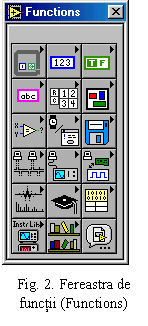
2. Fereastra de functii
Odata cu deschiderea ferestrei diagrama a unei aplicatii devine activa o fereastra in care sunt reprezentate functii, instructiuni si operatori ce permit realizarea diferitelor aplicatii. Fereastra de functii (Functions) poate fi deschisa din meniul Windows al oricarei din cele doua ferestre specifice ale mediului LABVIEW. Aspectul general al ferestrei este prezentat in figura 2. Fiecare element al ferestrei corespunde unei familii de functii sau operatori, ce devine activa atunci cand mouse-ul este pozitionat pe iconica respectiva. Pozitionarea elementelor ferestrei Functions pe suprafata ferestrei diagrama se realizeaza la fel ca elementele ferestrei Controls pe suprafata ferestrei Panel. Elementele din fereastra de functii sunt:
![]()
Elemente de tip structuri si constante- vor fi tratate pe larg in laboratoarele viitoare
![]() Operatie aritmetica
"plus" .
Operatie aritmetica
"plus" .
![]() Operatie aritmetica
"minus".
Operatie aritmetica
"minus".
![]() Operatie aritmetica
"inmultire".
Operatie aritmetica
"inmultire".
![]() Operatie aritmetica
"impartire".
Operatie aritmetica
"impartire".
![]() Operatie cu numere
complexe.
Operatie cu numere
complexe.
![]() Schimbarea de semn in
"plus".
Schimbarea de semn in
"plus".
![]() Schimbarea de semn in
"minus".
Schimbarea de semn in
"minus".
![]() Suma elementelor
unui vector. Acest simbol grafic insumeaza toate elementele unui vector.
Suma elementelor
unui vector. Acest simbol grafic insumeaza toate elementele unui vector.
![]() Multiplicarea
elementelor unui vector. Aceasta functie este utilizata la multiplicarea
tuturor elementelor unui vector.
Multiplicarea
elementelor unui vector. Aceasta functie este utilizata la multiplicarea
tuturor elementelor unui vector.
![]() Sir de operatii.
Sir de operatii.
![]() Valoarea absoluta.
Calculul valorii absolute a unui numar "x".
Valoarea absoluta.
Calculul valorii absolute a unui numar "x".
![]() Rotunjire catre cel
mai apropiat intreg.
Rotunjire catre cel
mai apropiat intreg.
![]() Rotunjire catre cel
mai mic numar intreg (- infinit).
Rotunjire catre cel
mai mic numar intreg (- infinit).
![]() Rotunjire catre cel
mai mare numar intreg (+infinit).
Rotunjire catre cel
mai mare numar intreg (+infinit).
![]() Numar aleatoriu.
Generarea unui numar aleatoriu cuprins intre 0 si 1, in formatul unui numar cu
virgula flotanta si precizie extinsa.
Numar aleatoriu.
Generarea unui numar aleatoriu cuprins intre 0 si 1, in formatul unui numar cu
virgula flotanta si precizie extinsa.
![]() Radacina patrata.
Este utilizat la calculul radacinii patrate a unui numar "x".
Radacina patrata.
Este utilizat la calculul radacinii patrate a unui numar "x".
![]() Negarea valorilor de
intrare.
Negarea valorilor de
intrare.
![]() Dimensionarea
marimii de intrare cu multiplu de 2 la puterea "n".
Dimensionarea
marimii de intrare cu multiplu de 2 la puterea "n".
![]() Schimbarea de semn.
Daca numarul este mai mare decat 0 devine 1; daca este mai mic decat 0 devine
-1; daca este egal cu 0 el devine 0.
Schimbarea de semn.
Daca numarul este mai mare decat 0 devine 1; daca este mai mic decat 0 devine
-1; daca este egal cu 0 el devine 0.
![]() Valoarea reciproca a
valorilor de intrare.
Valoarea reciproca a
valorilor de intrare.
![]() Constante numerice.
Constante numerice.
![]() Introducerea unor
intrari sau iesiri (constante).
Introducerea unor
intrari sau iesiri (constante).
![]() Intrari si iesiri
prin texte.
Intrari si iesiri
prin texte.
![]() Functii de
conversie. Conversia unui numar intreg codat pe 32 biti. Exista toate
conversiile posibile. Conversia unei serii de octeti fara semn intr-un sir de
caractere: primul caracter este primul octet luat ca o valoare ASCII; conversia
unui sir de caractere: in serii de octeti fara semn (primul octet traduce
valoarea ASCII a primului caracter din lantul de caractere).
Functii de
conversie. Conversia unui numar intreg codat pe 32 biti. Exista toate
conversiile posibile. Conversia unei serii de octeti fara semn intr-un sir de
caractere: primul caracter este primul octet luat ca o valoare ASCII; conversia
unui sir de caractere: in serii de octeti fara semn (primul octet traduce
valoarea ASCII a primului caracter din lantul de caractere).
Elemente de tip trigonometric si logaritmic
![]() Functie
trigonometrica. Functia sinus: sin(x) cu "x" in radiani; functia sinus: cos(x)
cu "x" in radiani; functia sinus si cosinus: sin(x)si cos(x) cu "x" in radiani;
functia sinus cardinal: sin(x)/x cu "x" in radiani.
Functie
trigonometrica. Functia sinus: sin(x) cu "x" in radiani; functia sinus: cos(x)
cu "x" in radiani; functia sinus si cosinus: sin(x)si cos(x) cu "x" in radiani;
functia sinus cardinal: sin(x)/x cu "x" in radiani.
![]() Functia
logaritmica.
Functia
logaritmica.
![]() De la complex la
parti imaginare si reale. Extragerea partilor reale si imaginare dintr-un numar
complex; crearea unui numar de tip complex plecand de la parti reale si
imaginare.
De la complex la
parti imaginare si reale. Extragerea partilor reale si imaginare dintr-un numar
complex; crearea unui numar de tip complex plecand de la parti reale si
imaginare.
![]() Element de tip
constanta a listei Function. Adaugarea de numere constante.
Element de tip
constanta a listei Function. Adaugarea de numere constante.
![]() Elemente de tip logic
(boolean)
Elemente de tip logic
(boolean)
![]() Operator logic "SI".
Realizarea functiei logice "SI" se face intre doua intrari de tip boolean.
Operator logic "SI".
Realizarea functiei logice "SI" se face intre doua intrari de tip boolean.
![]() Operator logic
"SAU". Realizarea functiei logice "SAU" se face intre doua intrari de tip
boolean.
Operator logic
"SAU". Realizarea functiei logice "SAU" se face intre doua intrari de tip
boolean.
![]() Operator logic
"EXCLUSIV SAU "
Operator logic
"EXCLUSIV SAU "
![]() Operator logic
"NOT". Realizarea functiei logice NOT.
Operator logic
"NOT". Realizarea functiei logice NOT.
![]() Sir de operatii.
Sir de operatii.
![]() Operator logic "SI
NEGAT".
Operator logic "SI
NEGAT".
![]() Operator logic "SAU
NEGAT".
Operator logic "SAU
NEGAT".
![]() Operator logic
"EXCLUSIV SAU NEGAT".
Operator logic
"EXCLUSIV SAU NEGAT".
![]() Operator logic
"Implica".
Operator logic
"Implica".
![]() Sir de elemente
"SI".
Sir de elemente
"SI".
![]() Sir de elemente
"SAU".
Sir de elemente
"SAU".
![]() Introducerea unui
numar si iesirea unei valori booleene de 8, 16, 32elemente.
Introducerea unui
numar si iesirea unei valori booleene de 8, 16, 32elemente.
![]() Introducerea unei
valori booleene de 8, 16, 32 elemente si iesirea unui numar.
Introducerea unei
valori booleene de 8, 16, 32 elemente si iesirea unui numar.
![]() Vectorul are simbolul
"0" pentru valoarea fals si "1"pentru adevarat.
Vectorul are simbolul
"0" pentru valoarea fals si "1"pentru adevarat.
![]() Constante
programabile booleene.
Constante
programabile booleene.
![]() Functie de
comparatie. Compararea unui numar "x" cu un numar "y" si returnarea unei valori
booleene "true" sau "false" corespunzator satisfacerii relatiei de egalitate
dintre "x" si "y".
Functie de
comparatie. Compararea unui numar "x" cu un numar "y" si returnarea unei valori
booleene "true" sau "false" corespunzator satisfacerii relatiei de egalitate
dintre "x" si "y".
![]() Functie de
comparatie. Compararea unui numar "x" cu un numar "y" si returnarea unei valori
booleene "true" sau "false" corespunzator satisfacerii relatiei de inegalitate
dintre "x" si "y".
Functie de
comparatie. Compararea unui numar "x" cu un numar "y" si returnarea unei valori
booleene "true" sau "false" corespunzator satisfacerii relatiei de inegalitate
dintre "x" si "y".
![]() Functie de
comparatie. Compararea unui numar "x" cu un numar "y" si returnarea unei valori booleene "true" sau
"false" corespunzator satisfacerii relatiei "mai mare" dintre "x"si "y".
Functie de
comparatie. Compararea unui numar "x" cu un numar "y" si returnarea unei valori booleene "true" sau
"false" corespunzator satisfacerii relatiei "mai mare" dintre "x"si "y".
![]() Functie de
comparatie. Compararea unui numar "x" cu un numar "y" si returnarea unei valori
booleene "true" sau "false" corespunzator satisfacerii relatie "mai mic" dintre
"x" si "y".
Functie de
comparatie. Compararea unui numar "x" cu un numar "y" si returnarea unei valori
booleene "true" sau "false" corespunzator satisfacerii relatie "mai mic" dintre
"x" si "y".
![]() Functie de
comparatie. Compararea unui numar "x" cu un numar "y" si returnarea unei valori
booleene "true" sau "false" corespunzator satisfacerii relatiei "mai mare sau
egal" dintre "x" si "y".
Functie de
comparatie. Compararea unui numar "x" cu un numar "y" si returnarea unei valori
booleene "true" sau "false" corespunzator satisfacerii relatiei "mai mare sau
egal" dintre "x" si "y".
![]() Functie de comparatie.
Compararea unui numar "x" cu un numar "y"si returnarea unei valori booleene "true" sau "false" corespunzator satisfacerii relatiei "mai mic sau egal" dintre "x" si "y".
Functie de comparatie.
Compararea unui numar "x" cu un numar "y"si returnarea unei valori booleene "true" sau "false" corespunzator satisfacerii relatiei "mai mic sau egal" dintre "x" si "y".
![]() Functie de comparatie "egal cu zero".
Functie de comparatie "egal cu zero".
![]() Functie de comparatie "diferit de zero".
Functie de comparatie "diferit de zero".
![]() Functie de comparatie "mai mare decat zero".
Functie de comparatie "mai mare decat zero".
![]() Functie de comparatie "mai mic decat zero".
Functie de comparatie "mai mic decat zero".
![]() Functie de comparatie "mai mare sau egal cu zero".
Functie de comparatie "mai mare sau egal cu zero".
![]() Functie de comparatie "mai mic sau egal cu zero".
Functie de comparatie "mai mic sau egal cu zero".
![]() Functie de comparatie.
Functie de comparatie.
![]() Functie de
comparatie. Compararea a doua numere "x" si "y" cu returnarea valorii maxime si
minime.
Functie de
comparatie. Compararea a doua numere "x" si "y" cu returnarea valorii maxime si
minime.
![]() Functie de comparatie.
Functie de comparatie.
![]() Functie de comparatie.
Functie de comparatie.
![]() Functie de comparatie.
Functie de comparatie.
![]() Functie de comparatie.
Functie de comparatie.
![]() Functie de comparatie.
Functie de comparatie.
![]() Functie de comparatie.
Functie de comparatie.
![]() Functie de comparatie.
Functie de comparatie.
![]() Functie de comparatie.
Functie de comparatie.
![]() Functie de comparatie.
Functie de comparatie.
![]() Elemente de tip control dialog si timp
Elemente de tip control dialog si timp
![]() Elemente
de tip fisiere intrare iesire
Elemente
de tip fisiere intrare iesire
![]() Elemente de programare necesare controlului
unei conumicatii paralele din
sublista GPIB
Elemente de programare necesare controlului
unei conumicatii paralele din
sublista GPIB
![]() Instrumente virtuale pentru controlul placii
de achizitie
Instrumente virtuale pentru controlul placii
de achizitie
![]() Elemente
de analiza a semnalelor
Elemente
de analiza a semnalelor
Celelalte elemente ale ferestrei vor fi prezentate in lucrarile ulterioare.
3. Fereastra cu unelte de uz general
Aceasta fereastra poate fi afisata selectand optiunea Show Tools Paletes din meniu-ul Windows al uneia din ferestrele Panou sau Diagrama. Aspectul ferestrei este prezentat in figura 3.
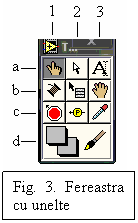 Caseta
cu unelte generale cuprinde instrumentele folosite de utilizator la crearea,
editarea sau trasarea executiei instrumentelor virtuale. Afisarea/ ascunderea casetei cu unelte generale se
face prin optiunea 'Ferestre / Afiseaza Caseta cu Unelte' (Windows
/ Show Tools Palette) din bara cu meniuri. Caseta cu unelte generale se
prezinta in figura 1.16, in care s-a definit un sistem de identificare
matriciala a uneltelor.
Caseta
cu unelte generale cuprinde instrumentele folosite de utilizator la crearea,
editarea sau trasarea executiei instrumentelor virtuale. Afisarea/ ascunderea casetei cu unelte generale se
face prin optiunea 'Ferestre / Afiseaza Caseta cu Unelte' (Windows
/ Show Tools Palette) din bara cu meniuri. Caseta cu unelte generale se
prezinta in figura 1.16, in care s-a definit un sistem de identificare
matriciala a uneltelor.
O alta metoda de afisare a casetei cu unelte generale se bazeaza pe comportarea contextuala: se pozitioneaza cursorul mouse-ului in interiorul ferestrei Panou Frontal sau Diagrama Bloc si se apasa simultan tasta <Shift> si butonul din dreapta mouse-ului.
Se exerseaza cele doua metode de afisare a casetei cu unelte generale prezentate (din bara cu meniuri si acceleratori).
Semnificatia elementelor casetei cu unelte generale este urmatoarea:
- unealta pentru operare (fig. 3, al)
Prin intermediul uneltei se manevreaza mai ales valorile elementelor panoului frontal; se foloseste mai rar in diagrama bloc, la stabilirea valorii constantelor (exemplu: constanta universala true-false, tablou de constante).
- unealta de editare (fig. 3, a2)
Se realizeaza: selectare, mutare, redimensionare obiect.
- unealta de etichetare (fig. 3, a3).
Permite introducerea de la tastatura a textului.
- unealta de interconectare (fig3, bl)
Se foloseste in fereastra diagramei bloc, pentru a realiza legaturile intre noduri (elemente de executie). Firele definesc fluxul datelor. In panoul frontal se realizeaza corespondentele intre controale/ indicatoare ti terminalele conectorului.
- unealta de defilare (fig. 3, b3)
Se realizeaza defilarea continutului ecranului, fara a folosi barele de defilare ale ferestrei.
- unealta prin care se insereaza in diagrama bloc un punct de intrerupere a executiei IV, pe unul dintre fire (pe un fir se accepta un singur punct de intrerupere) sau noduri.
Se foloseste in scopul depanarii programului (fig. 3, cl).
- unealta sonda (fig. 3, c2)
Se defineste o fereastra in care se afiseaza valoarea transmisa pe un fir de legatura (in faza de executie a IV). Se utilizeaza in diagrama bloc, mai ales pentru depanarea programului.
- Se preia culoarea obiectului asupra caruia se executa clic cu butonul stanga al mouse-ului (fig. 3, c3).
- unealta de colorare (fig. 3, d)
Se foloseste mai ales la realizarea panoului frontal, permitand stabilirea culorii pentru prim planul si de fundalul obiectelor.
3. Modul de lucru
3.1. Utilizarea controalelor si indicatoarelor.
Se va realiza o aplicatie care sa exemplifice utilizarea controalelor si indicatoarelor; pentru aceasta, din meniu-ul principal se va selecta un nou VI. Se vor pozitiona pe panoul frontal (panel window) urmatoarele elemente:
control de tip numeric (digital control)
control numeric de tip sonda (gauge)
control numeric de tip punct alunecator vertical (vertical pointer slide)
indicator numeric de tip rezervor (tank)
indicator numeric de tip aparat analogic (meter)
indicator numeric de nivel (vertical fill slide)
Se vor eticheta corespunzator elementele pozitionate pe panoul frontal prin selectarea optiunii "show label" din meniul contextual asociat fiecarui element.
Se vor lega
elementele fiecare element de tip control cu cate un element de tip indicator;
pentru aceasta se va vizualiza fereastra diagrama, se va selecta optiunea
windows, show tools pallets si se va selecta simbolul pentru realizarea
legaturilor ![]() .
.
Se va afisa fereastra panou,se va modifica valoarea controalelor si se va rula aplicatia prin activarea sagetii simple din bara de comenzi din partea superioara a ferestrei. Se va observa modificarea valorii afisate de indicatorul corespunzator.
Se va activa modul rulare continua a programului (sageata dubla din bara de comenzi "run continously"), se va modifica valoarea indicatoarelor si se va observa efectul asupra indicatoarelor corespunzatoare.
Se vor modifica unele dintre limitele controalelor si indicatoarelor si se va observa efectul pe care acest fapt il are asupra indicarii elementului respectiv.
Se va opri rularea programului prin actionarea butonului corespunzator (abort execution) din bara de comenzi.
Se va salva aplicatia cu titlul "controale numerice.vi" intr-un director cu numele realizatorului.
Se va proceda similar intr-o noua aplicatie, utilizandu-se de aceasta data controale si indicatoare de tip boolean. Aplicatia va fi salvata cu titlul "controale logice.vi"
Copyright © 2025 - Toate drepturile rezervate